Gestire un video-slider
Gestione delle slides
Lo slider video si trova sulla homepage sotto il nome Slider dei video di youtube con anteprima sinistra e destra. Modificando questo elemento, si arriva alla seguente finestra di contenuto:
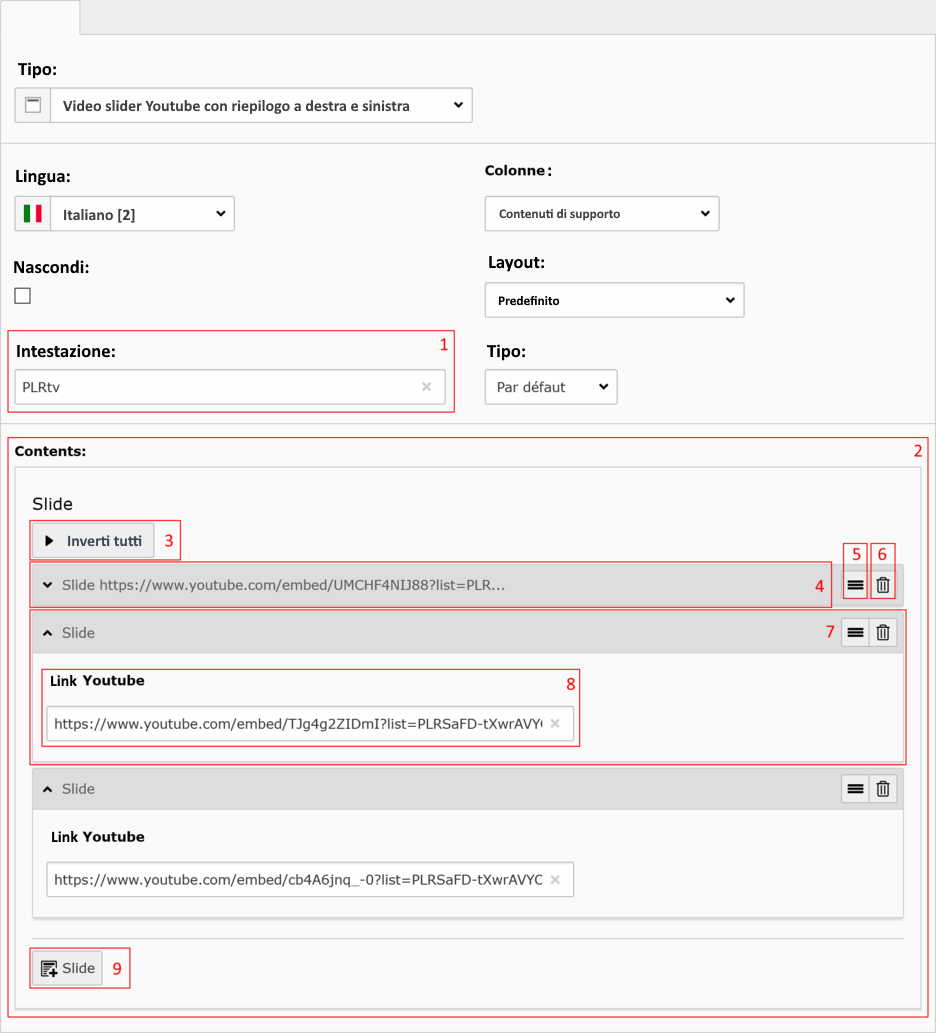
Ecco i parametri e le azioni utili:
- Il titolo che verrà visualizzato nella parte superiore dello slider.
- Ecco l'elenco delle diapositive. Ogni diapositiva rappresenta un video Youtube.
- Il pulsante Switch All consente di espandere / chiudere tutte le diapositive dell'elenco.
- La prima diapositiva è chiusa e i suoi dettagli sono quindi nascosti. Cliccando su quest'area è possibile espandere la diapositiva e mostrarne i dettagli.
- Facendo clic e tenendo premuto il pulsante del mouse su questo pulsante si sposta la diapositiva per modificarne l'ordine nell'elenco delle diapositive.
- Eliminare il pulsante di scorrimento.
- La seconda diapositiva viene espansa (aperta) e ne vengono visualizzati i dettagli. Cliccando sulla zona grigia della diapositiva la si chiude e ne nasconde i dettagli.
- Inserisci qui il codice di incorporazione di un video Youtube.
- Fare clic su questo pulsante per aggiungere una nuova diapositiva video al dispositivo di scorrimento.
Codice di integrazione Youtube
Una diapositiva deve contenere il link nel codice di incorporazione di un video Youtube piuttosto che l'indirizzo URL su cui si sta navigando per visualizzare il video sul tuo browser. Il codice di integrazione contiene anche un URL, ma differisce leggermente dal classico URL video. Ecco un esempio con un video del canale Youtube PLR:
URL di navigazione classica: www.youtube.com/watch
Codice di integrazione URL: www.youtube.com/embed/YS20XRafv3s
Per ottenere l'URL del codice di integrazione a cui siamo interessati, dobbiamo prima ottenere il codice di integrazione di Youtube. Per fare questo, vai alla pagina video sul sito web di Youtube. Sono disponibili due opzioni per ottenere il codice di integrazione video.
Il modo più semplice è quello di cliccare con il tasto destro del mouse sul video e scegliere l'opzione Copia codice di integrazione. È necessario assicurarsi di non fare clic destro quando un annuncio è in esecuzione, in quanto le opzioni di clic destro saranno diverse se questo è il caso. Ecco un'illustrazione di questo metodo:

Il secondo metodo per ottenere il codice di integrazione è quello di cliccare su Share, che si trova sotto il video. Un riquadro si apre proprio sotto. Clicca su Integrare per visualizzare il codice di integrazione che dovrai solo copiare:
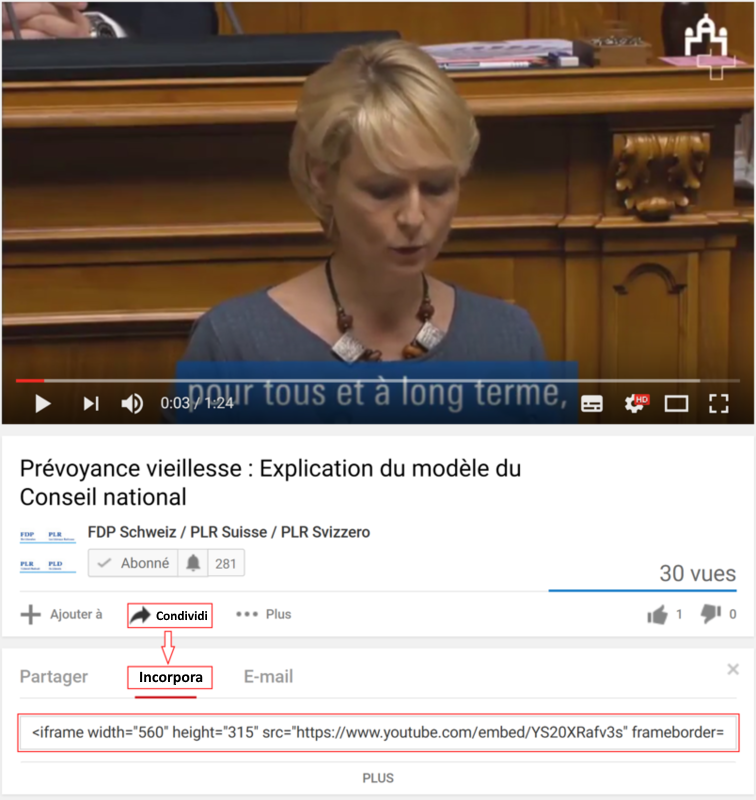
Una volta che il codice è stato copiato, sarà sufficiente estrarre la parte che rappresenta l'URL. Incolla il codice di integrazione in un editor di testo come il blocco note su Windows o TextEdit su Mac.
Di questo codice di integrazione, deve essere mantenuto solo l'URL presente, cioè la parte presente in src=, escludendo le virgolette:

Il codice rimanente è quello da inserire nel video della diapositiva. Sarà sempre nella stessa forma:

In questa struttura, X rappresenta una serie di lettere e numeri che Youtube utilizza per identificare il video.
